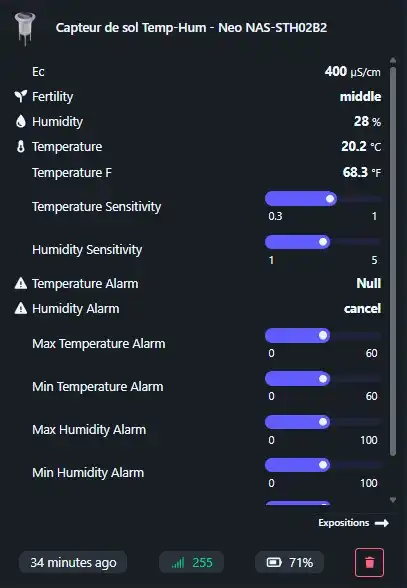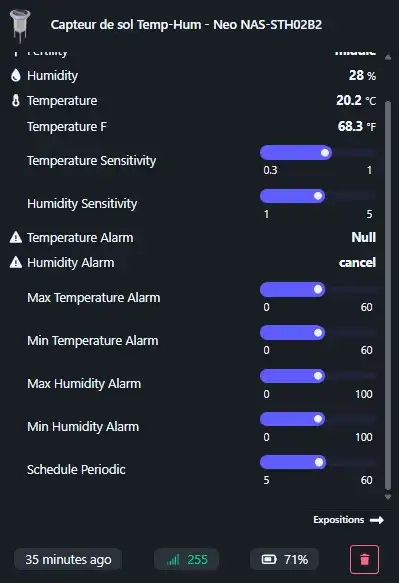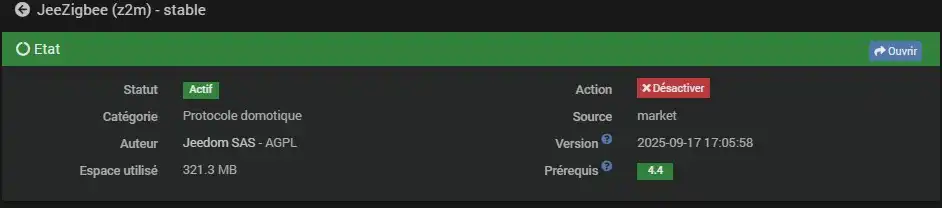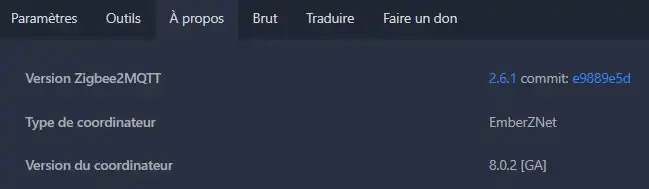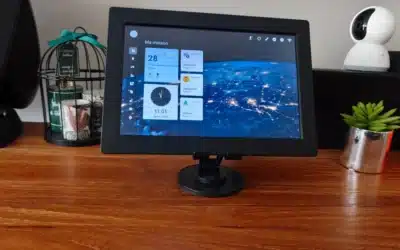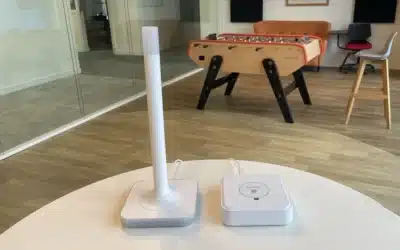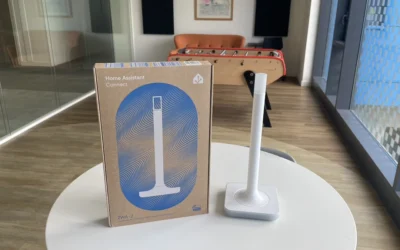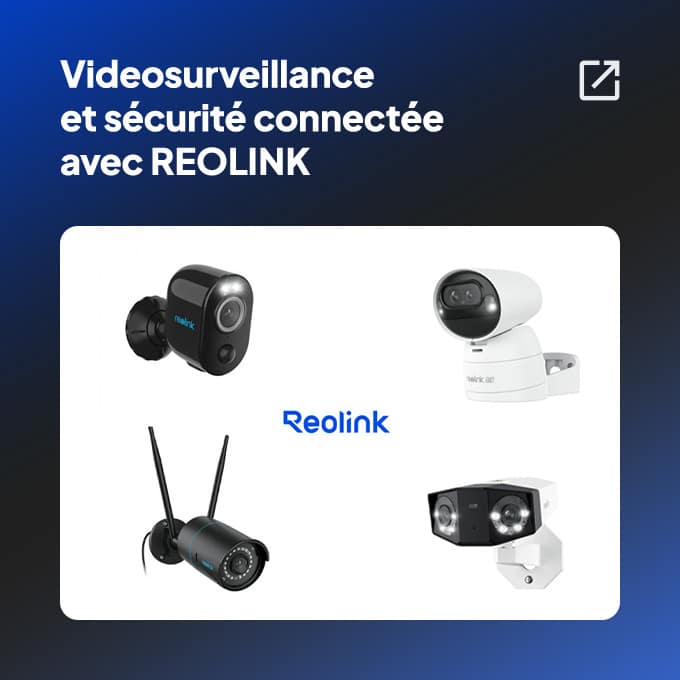Le suivi des paramètres du sol, en particulier pour les plantes en pot ou en pleine terre est assez difficile notamment pour l’alimentation électrique. Avec le capteur de sol NEO Zigbee avec panneau solaire, gardez un œil sur l’état de vos sols en temps réel et prenez soin de vos plantations de manière intelligente sans vous préoccupez de la gestion de l’alimentation. Découvrons le ensemble dans cette article.

Sommaire
Présentation du capteur de sol Zigbee + panneau solaire NEO NAS-STH02B2
Simplifiez la gestion de vos sols et améliorez le suivi de vos plantations avec le capteur de sol Zigbee NEO (NAS-STH02B2). Conçu pour mesurer avec précision la température, l’humidité et la conductivité électrique du sol, cet appareil intelligent vous aide à maintenir des conditions optimales pour vos plantes, jardins ou cultures agricoles.
Grâce à son panneau solaire intégré et à ses piles rechargeables, ce capteur fonctionne de manière autonome, sans nécessiter de remplacement fréquent des batteries. Sa conception robuste, certifiée IP66, garantit une résistance aux intempéries pour une utilisation extérieure fiable tout au long de l’année.
Compatible avec le protocole Zigbee, ce capteur s’intègre parfaitement à votre écosystème domotique et vous permet de consulter les données en temps réel via une application mobile, afin de toujours garder un contrôle précis sur vos sols.
Caractéristiques du capteur de sol Zigbee + panneau solaire NEO NAS-STH02B2
- Poids : 120 g (sans les piles)
- Référence : NAS-STH02B2
- Marque: NEO
- Batterie : 3pcs 1.2V AA Ni-MH (batterie rechargeable avec le panneau solaire)
- Courant de charge solaire : 35 mA
- Fréquence : 2,4 GHz
- Protocole de communication : Zigbee 3.0
- Compatible: Zigbee2mqtt, Tuya
- Protocole sans fil : Zigbee IEEE 802.15.4
- Distance sans fil : 50 m
- Niveau d’étanchéité : IP66
- Plage de détection de température : -10 ~ 60 ℃ (14 ℉ ~ 140 ℉)
- Plage de détection d’humidité : 0 ~ 100 % HR (sans condensation)
- Précision de détection : Température : 0,3 ℃ (réglable) Humidité : 5 % HR (réglable)
- Durée de détection : 10 min (réglable)
- Température de fonctionnement : -10 ~ 60 ℃ (14 ~ 140 ℉).
- Humidité de fonctionnement : 0 ~ 100 % HR (sans condensation)
- Taille : 86 mm x 86 mm x 146 mm
Découverte du capteur de sol Zigbee + panneau solaire NEO NAS-STH02B2
Le capteur de sol est présenté dans un bel emballage, sur les faces avant et arrière nous pouvons voir la fonction et le nom de l’équipement
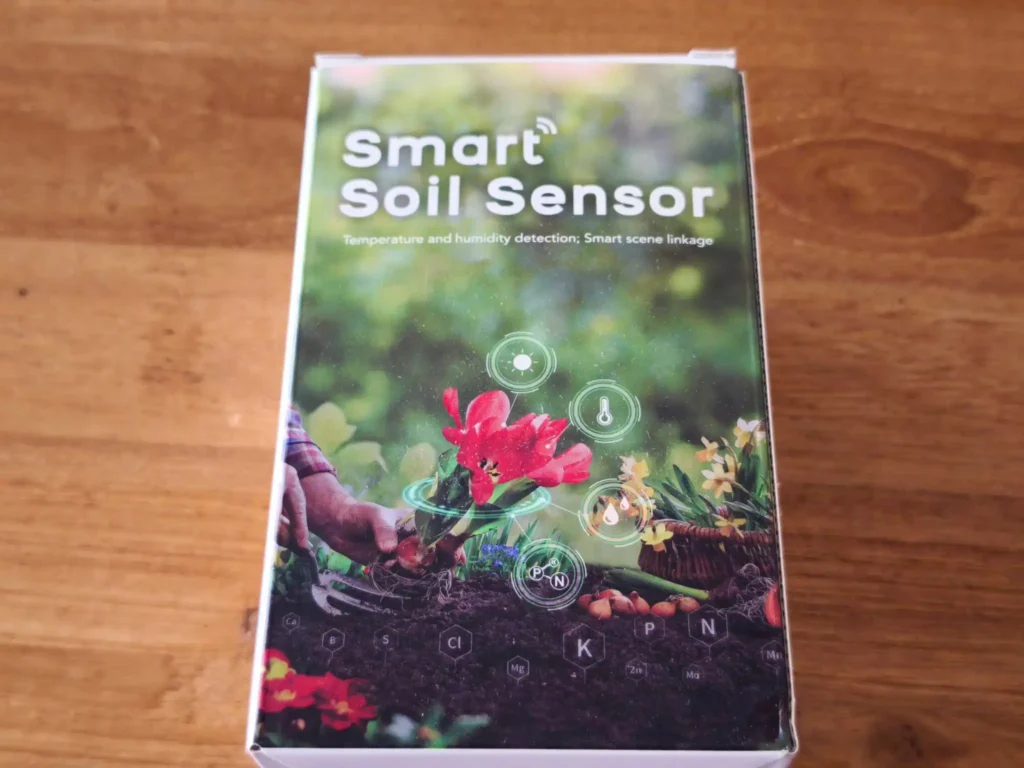
Le premier côté nous permet de visualiser les fonctions, nous voyons également la Marque Tuya, les normes et code barre du produit

Le deuxième côté, en plus des fonctions, nous permet de voir qu’il existe différents modèles équipé, ou pas, de panneau solaire
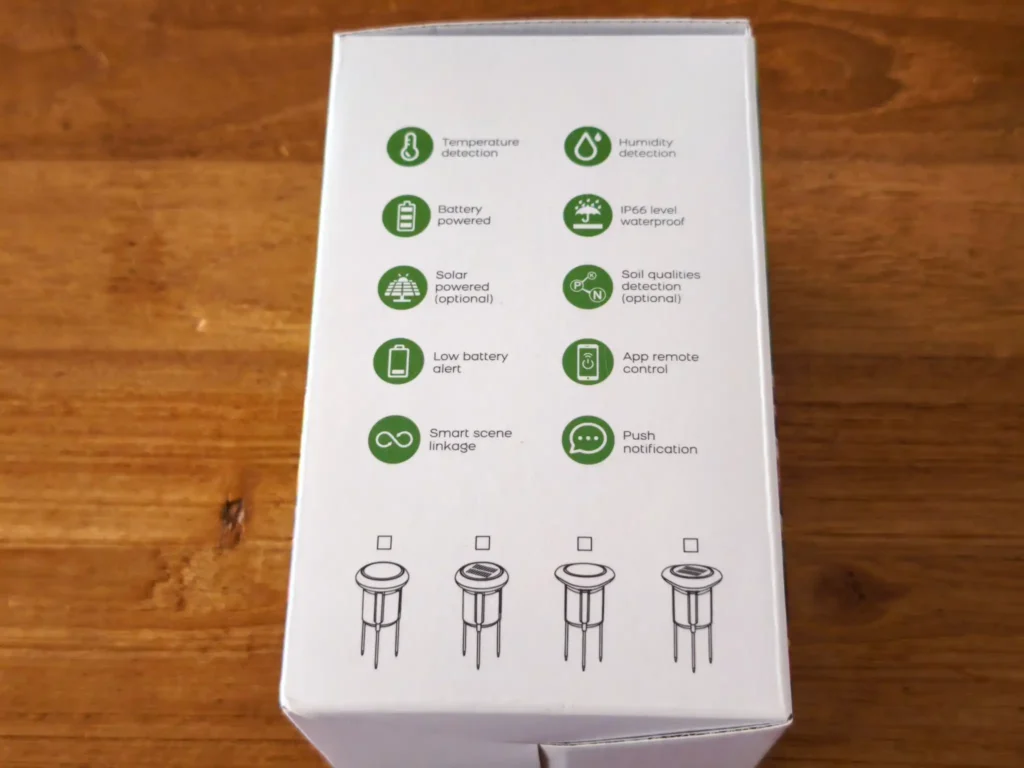
Sur la partie haute nous retrouvons le nom et fonctions principales, une étiquette nous permet d’avoir le modèle exact, ici le modèle NAS-STH02B2
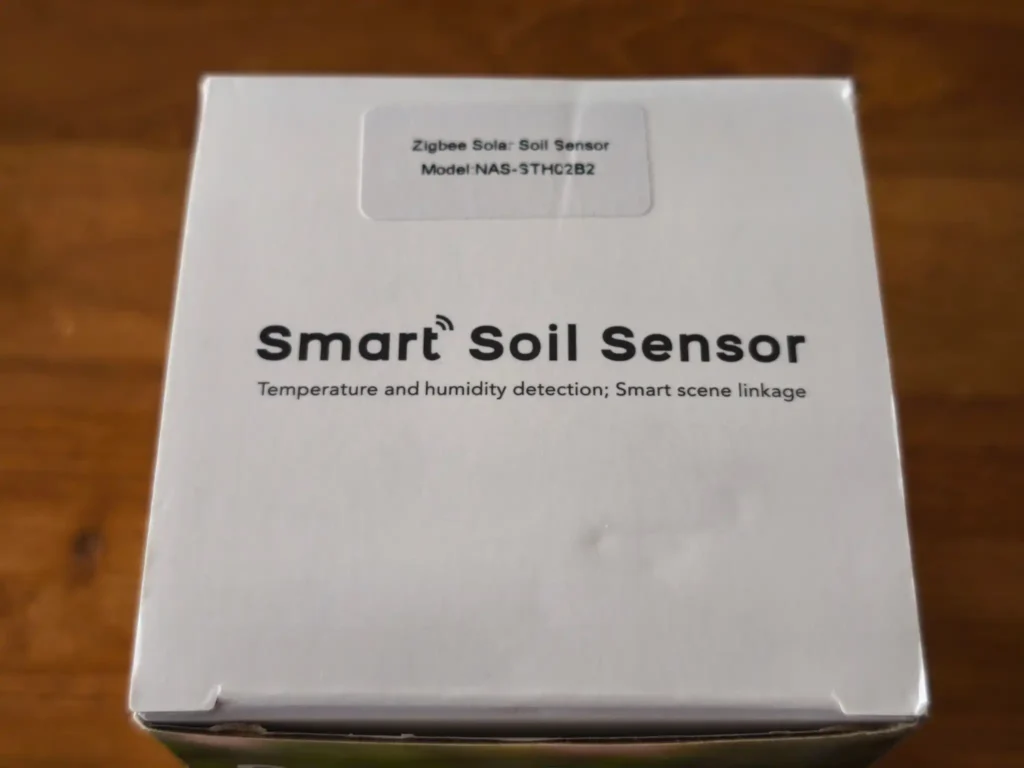
Le capteur est de forme triangulaire, en partie haute celui-ci possède un panneau solaire

Sur le côté nous retrouvons les caractéristiques de l’équipement

Il possède trois pointes lui permettant d’effectuer les prises de mesures, nous voyons sur le dessous le type de batteries utilisées : 3 batteries Ni-MH au format AA

Le capteur de sol est fourni avec un manuel d’utilisation rapide et un tournevis, les batteries sont déjà installées à l’intérieur du capteur

Intégration sur Home Assistant avec Zigbee2MQTT
Comme pour toute utilisation avec Zigbee2MQTT nous vous conseillons de vérifier la compatibilité des produits sur le site zigbee2MQTT. Le module est intégré Zigbee2MQTT avec les fonctions suivantes.
Pour cet article nous utilisons une box NABU CASA Home Assistant Green et Zigbee2MQTT.

Notre configuration est la suivante :
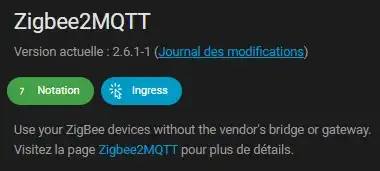
Passons maintenant à l’appairage de notre module. Il faut lancer l’inclusion en cliquant sur le bouton « Tous ».
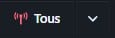
Un décompte de 4 minutes se lance et le symbole du signal passe en vert

Un message nous indique le démarrage du processus d’inclusion qui est très rapide.

Pour inclure le module appuyez et maintenez le bouton d’appairage environ 5 secondes, le voyant se mettra à clignoter blanc.
L’équipement s’inclut dans le réseau très rapidement
Une fois l’équipement ajouté au système, il nous suffit maintenant d’arrêter le processus d’inclusion en appuyant sur le bouton « Tous », le symbole du signal passera en rouge
L’équipement est disponible dans la zone « Appareils », il est possible de renommer simplement en cliquant sur l’icône bleu, reconfigurer avec l’icône orange et le supprimer avec l’icône rouge.

En cliquant sur le nom de l’équipement nous accédons aux informations de celui-ci avec l’onglet « A propos » nous permettant d’avoir un résumé.
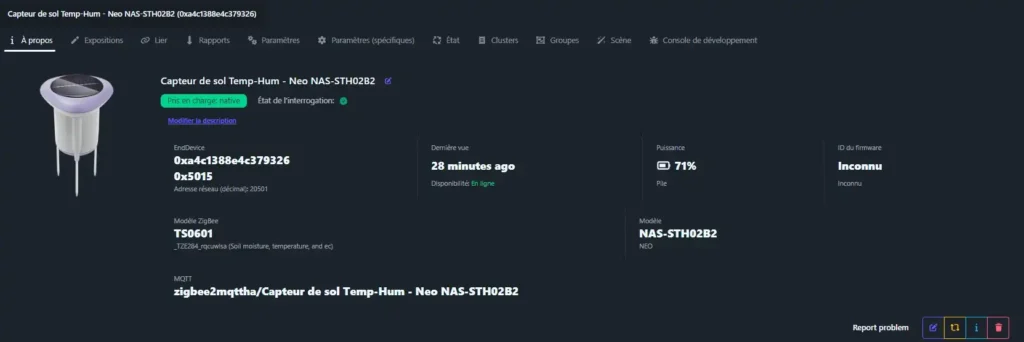
L’onglet « Expositions » nous permet de visualiser les valeurs et commandes disponibles.
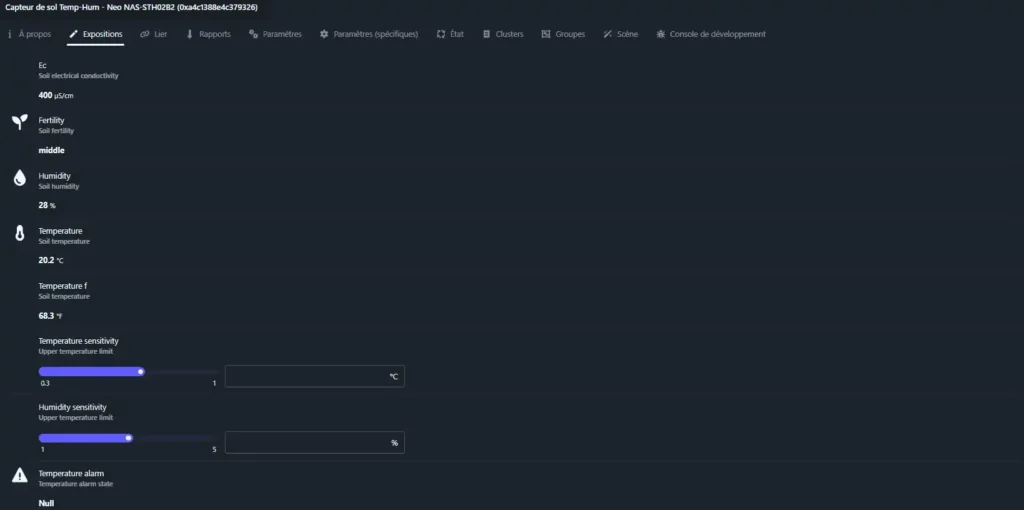
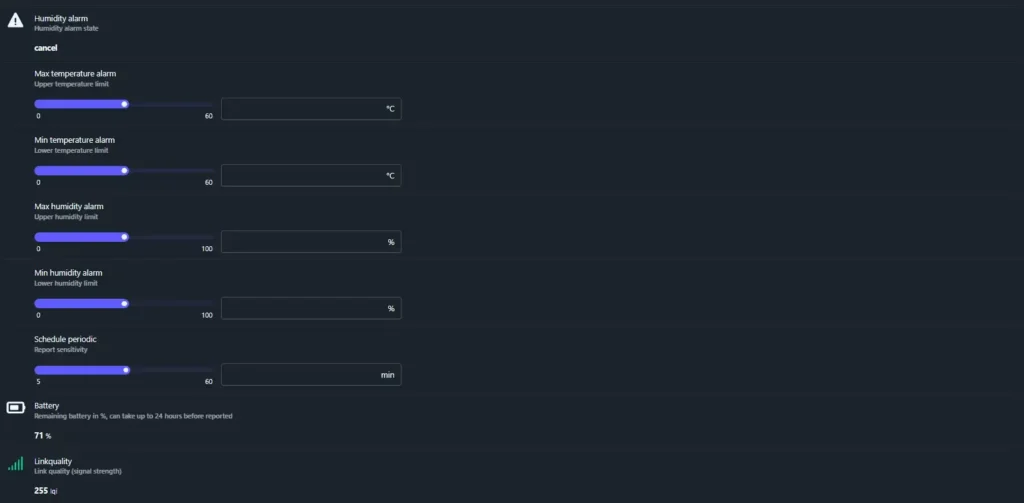
L’onglet « Lier » permettant de lier / délier l’équipement (binding).

L’onglet « Rapports » permettant de générer des rapports.

L’onglet « Paramètres » pour paramétrer l’équipement.
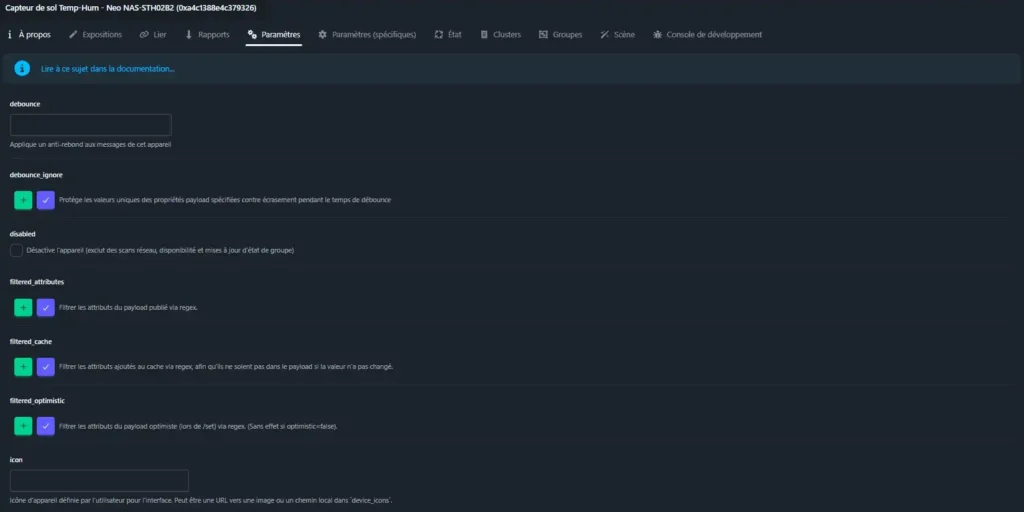
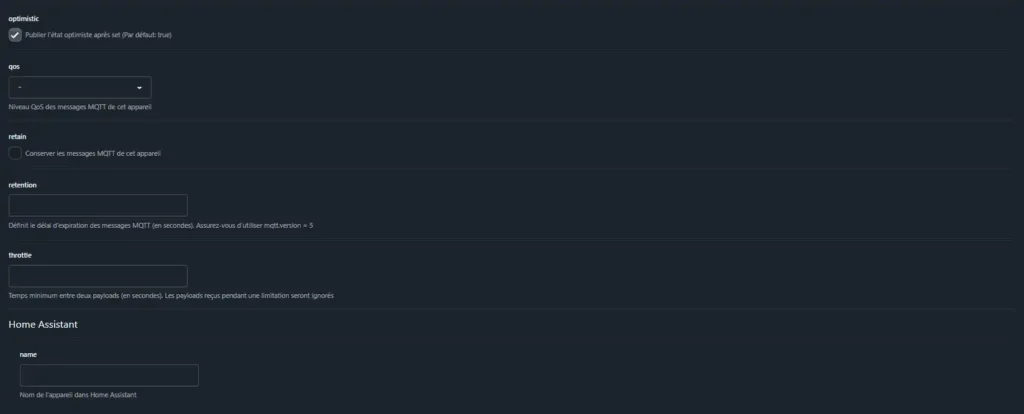
L’onglet « Paramètres spécifiques » pour gérer les décalages des valeurs.
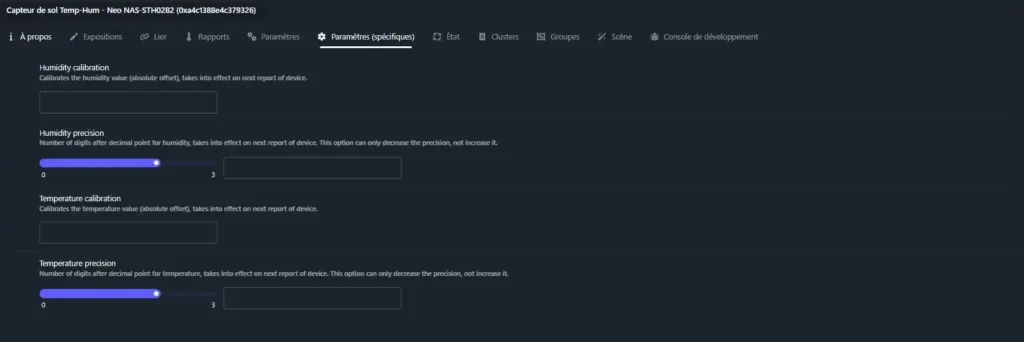
L’onglet « Etat ».
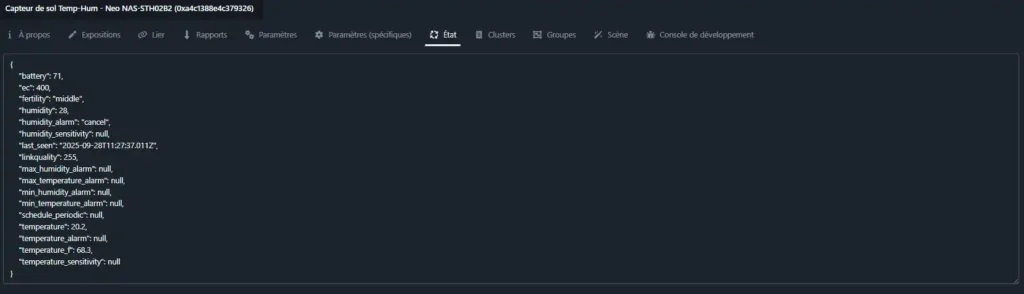
L’onglet « Clusters » permettant de visualiser les groupes de fonctionnalités.
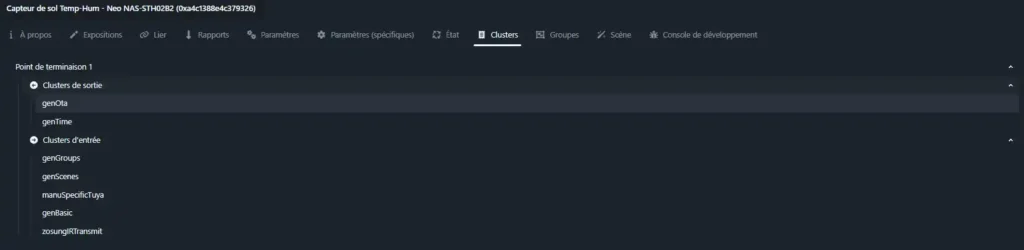
L’onglet « Groupes ».
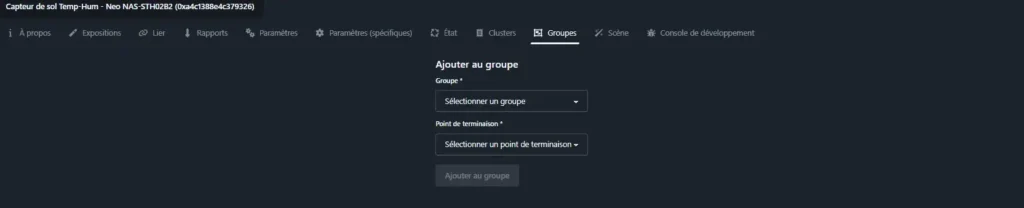
L’onglet « Scène ».
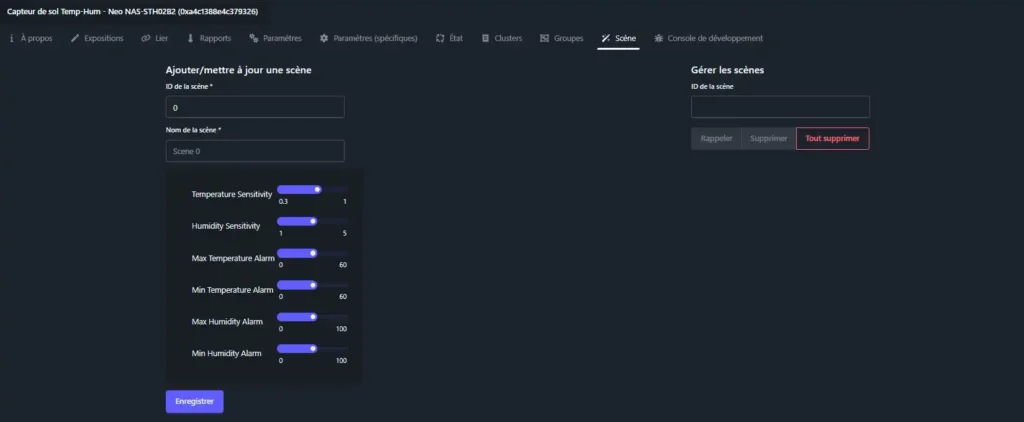
L’onglet « Console de développement ».
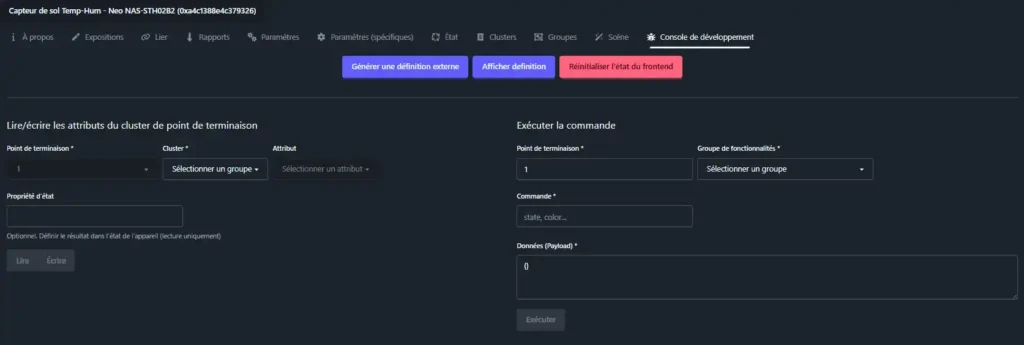
L’équipement apparait comme ci-dessous sur le tableau de bord Zigbee2MQTT.
Le module est intégré dans la partie MQTT, nous le retrouvons sous cette forme
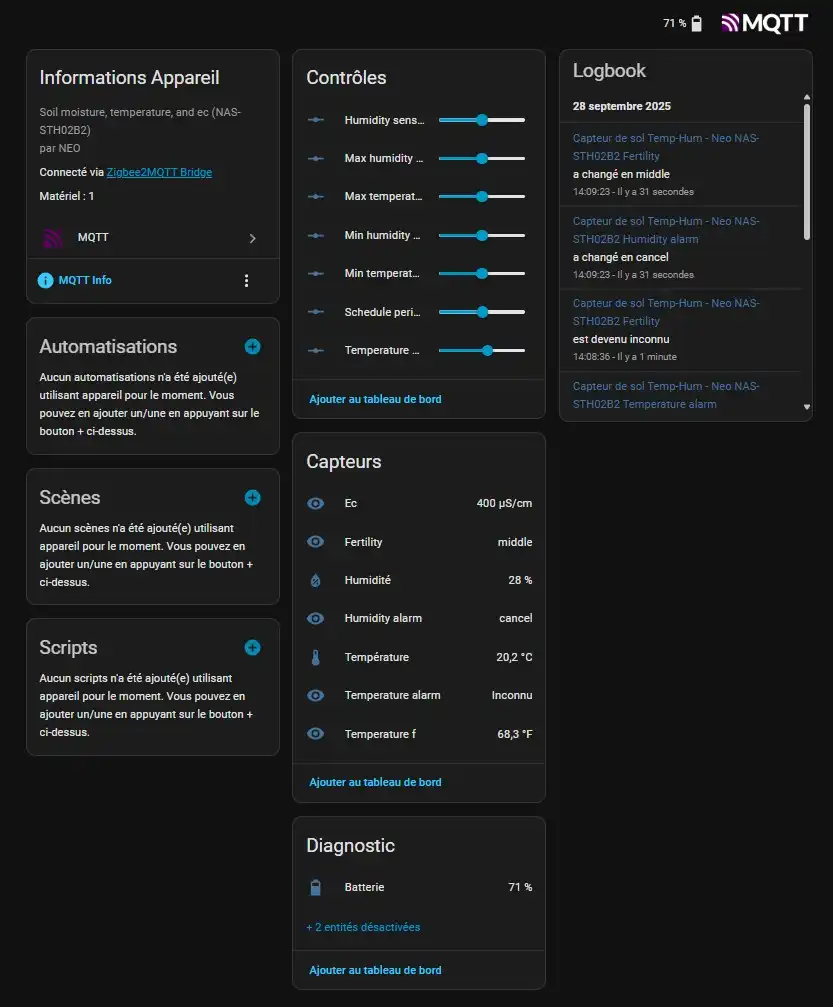
Le capteur de sol est exploitable sur Home Assistant, voici un exemple d’utilisation sur le tableau de bord
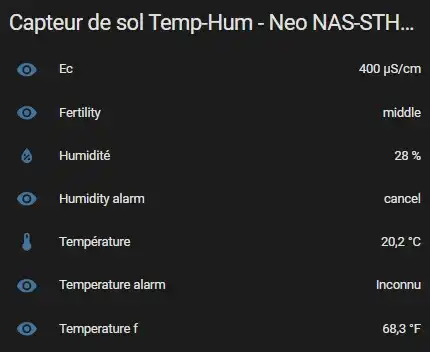
Intégration sur Jeedom avec le plugin officiel JeeZigbee
Dans cette présentation, nous avons utilisé une box Jeedom Luna 4G avec le plugin JeeZigbee officiel Jeedom utilisant Zigbee2MQTT. L’intégration fonctionne également avec la box Jeedom ATLAS version Zigbee.





Notre configuration est la suivante
Pour inclure cet équipement connecté Zigbee il faudra aller dans Plugin>Protocole domotique>JeeZigbee.

Puis vous arriverez dans l’interface du plugin JeeZigbee, cliquez sur « Mode inclusion » pour lancer la procédure d’apprentissage du périphérique.
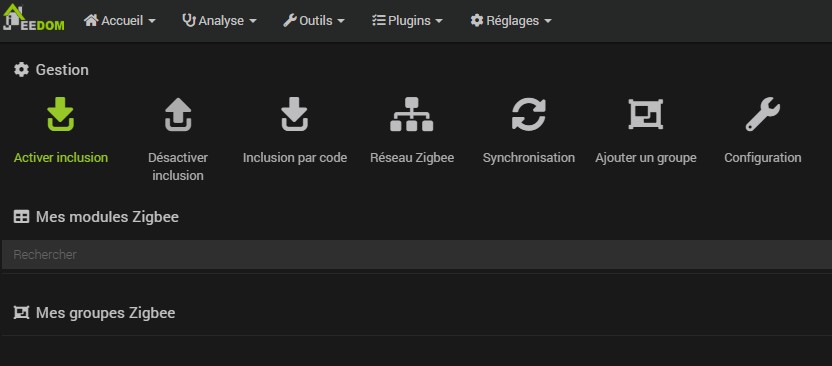
Le système vous demandera sur quel équipement Zigbee vous souhaitez inclure ; Tout correspond au contrôleur Zigbee ou bien Coordinateur correspond à un équipement proche de l’emplacement de notre module. Par défaut nous choisissons Tout, puis cliquez sur « OK ».
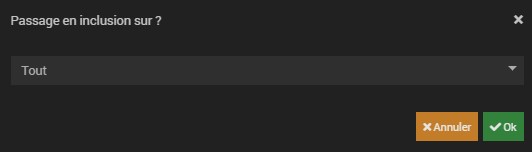
Le contrôleur passe en mode inclusion et vous signalera qu’il sera actif pendant 4 minutes.

Pour inclure le module suivez la procédure vue plus haut.
Une fois la procédure d’inclusion réalisée, Jeedom vous dirigera vers la page dédiée à la configuration de l’équipement.
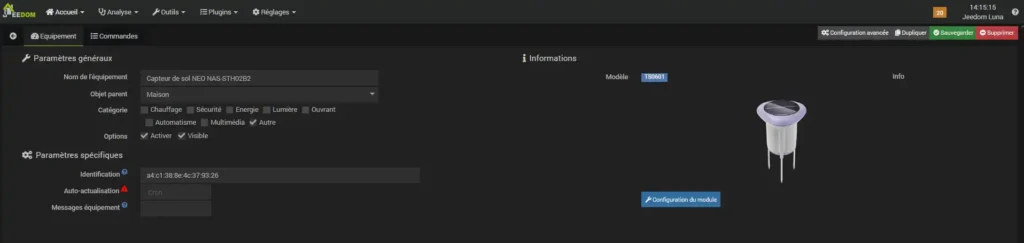
Dans l’onglet « Commandes » vous pouvez cocher les données que vous souhaitez afficher sur le tableau de bord.
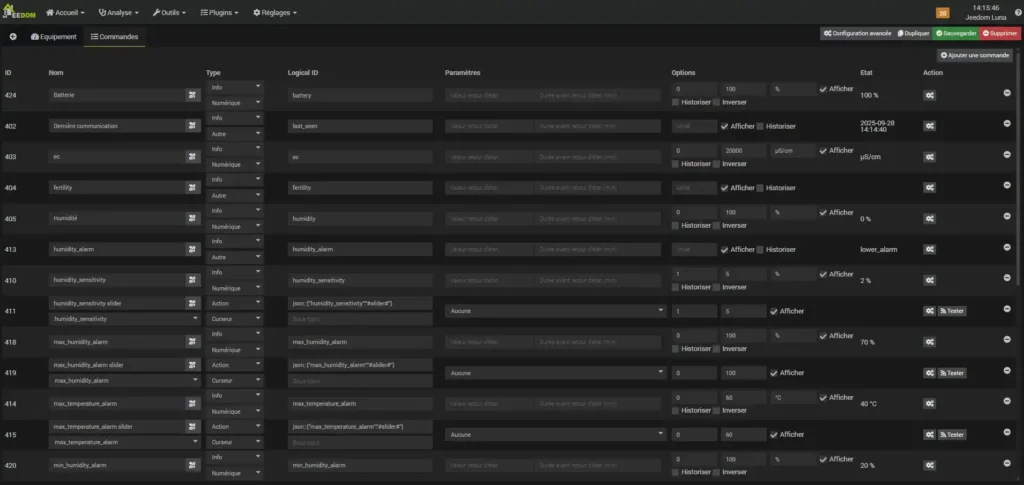
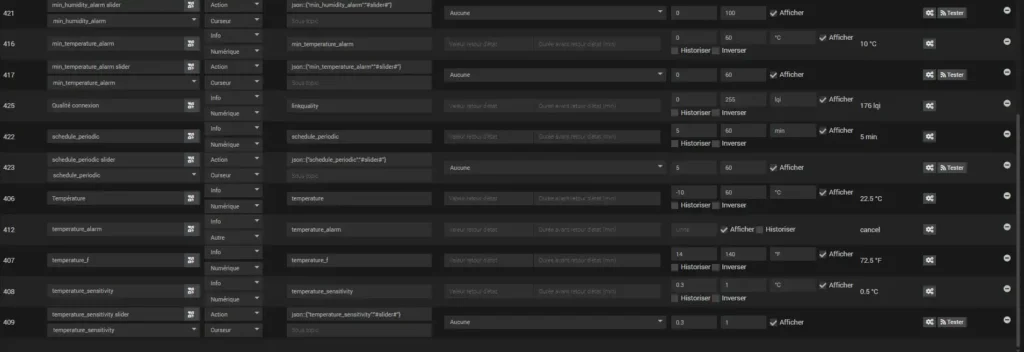
Une fois la configuration appliquée, vous retrouvez les informations sur le tableau de bord.
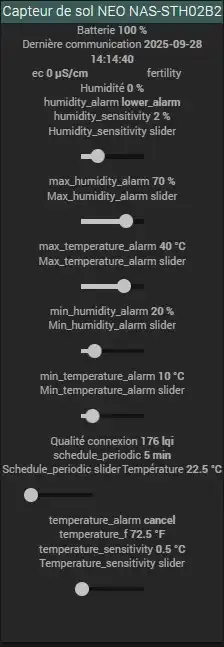
Conclusion